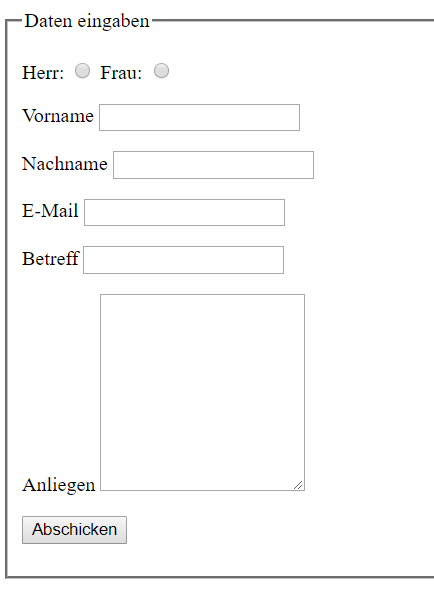Du hast die Box nicht mit padding-right vergrößert

Du hast mit padding-right der Box mehr padding gegeben, die eigentliche "Box" hat immer noch die gleiche Größe.
Genau das meinte ich mit:
Margin, Padding und Border sind alle relativ ähnlich in dem was die tun, aber unterscheiden sich indem wie sie es tun.
Wenn du die Breite von der Textarea oder Input ändern willst, nutzt du den Befehl "width" mit einer Größenangabe. Am besten benutzt du dafür erst mal Pixel / px, gibt noch eine andere Größen. Aber die würden dich jetzt eher verwirren und nicht helfen.
CSS:
textarea, input[type="text"] {
width: 200px;
}
damit werden die Texteingabefelder und die Textarea auf 200px breite gesetzt.
Der blaue Teil in dem Div dort ist der tatsächliche Platz für den Content. Der gelbe/orange Bereich drum herum ist Padding. Padding fügt innerhalb deines Elements einen Abstand hinzu. Es sieht aber so aus als ob das Element größer wird, die eigentliche Fläche für den Inhalt bleibt aber gleich.
Heißt dein Element ist width + padding (in dem Fall ist der Div 200px breit und hat 100px Links und Rechts and Padding. Daher 400px x 400px im Inspector.
Anhang anzeigen 743043